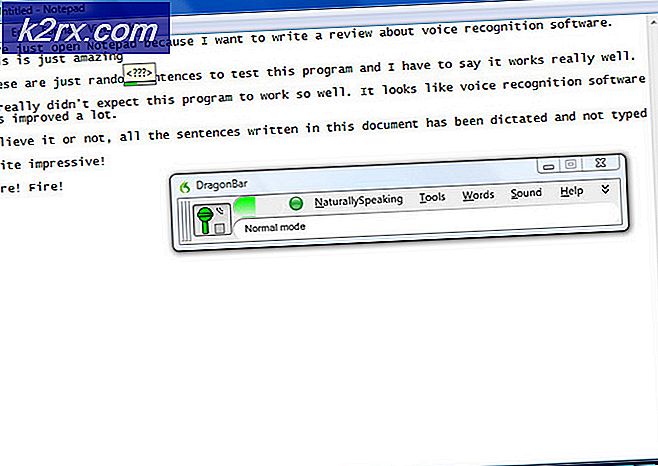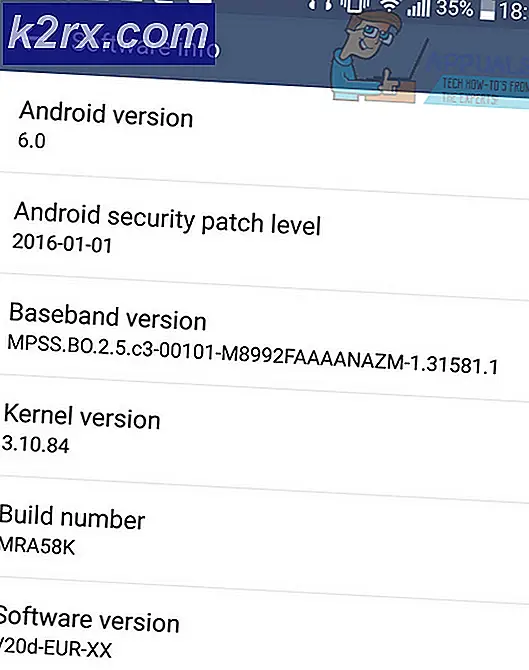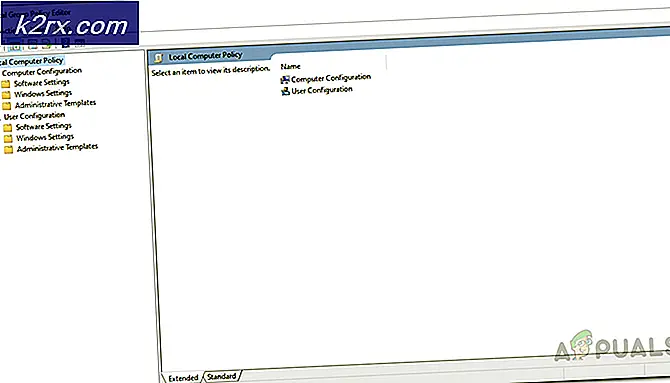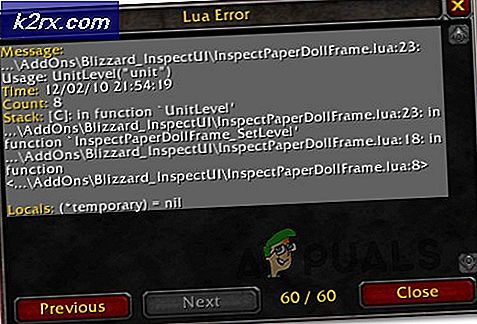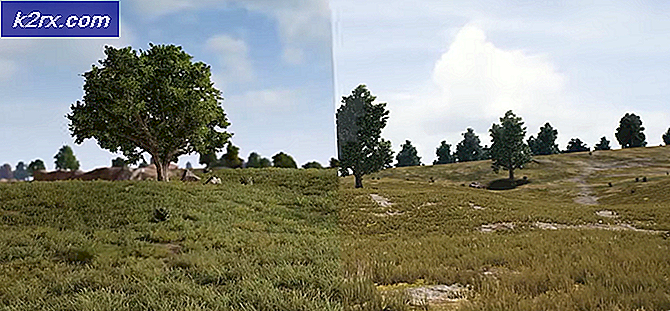Så här ökar du minnet på Chromebook
Den primära försäljningsplatsen för Chromebooks till nu har varit att de är överkomliga. Chrome OS är ett mycket lätt operativsystem, och kan fungera smidigt på de mest låga maskinerna. Chromebooks är billiga eftersom de körs på low-end hårdvara. RAM: n på dessa maskiner varierar från 2 GB på de lägsta modellerna till 4 GB på prisvärda Chromebooks.
Medan 2 GB RAM kan räcka för daglig användning, har vi alla dagar då vi bara behöver våra datorer för att hantera ett dussin eller flera flikar med bakgrundsprocesser utan att behöva oroa dig för det. Chromebooks med låga kostnader saknar maskinvaran för att kunna stödja sådan behandling.
Tack och lov, med ett litet hack som vi visar dig idag kan du ge din Chromebook extra RAM för att driva dig genom alla de extra flikarna.
För att få extra RAM på din Chromebook använder vi zram (eller compcache), som i grunden blir en del av ditt interna lagringsutrymme till RAM. Denna extra zram kompenserar för enhetens brist på minne och hjälper systemet att hantera flera bakgrundsprocesser. Med bytesminne är en bestående oro att det kommer att skada SSD genom att göra extra omskrivningar. Zram skiljer sig dock från traditionell byte och orsakar inte ytterligare skrivningar till din SSD. Därför är den här metoden helt säker och kommer inte att skada din interna hårdvara alls.
Innan vi kommer in i handledningen, observera att det här är en experimentell funktion. Du måste försöka på egen risk. Jag måste tillägga att jag har provat detta flera gånger tidigare och jag har inte haft några problem alls.
Lägger till ZRAM
Öppna först Crosh-terminalen genom att trycka på Ctrl + Alt + T i Google Chrome. En terminal öppnas i en ny flik och det kommer att se ut så här.
PRO TIPS: Om problemet är med din dator eller en bärbar dator, bör du försöka använda Reimage Plus-programvaran som kan skanna förvaret och ersätta korrupta och saknade filer. Detta fungerar i de flesta fall där problemet uppstått på grund av systemkorruption. Du kan ladda ner Reimage Plus genom att klicka härAllt du behöver göra är att skriva detta kommando i terminalen:
swap enable 2000
Detta lägger till ytterligare 2 GB zram till din dator (medan du tar bort 2 GB internt internt lager). 2 GB är den rekommenderade storleken som föreslagits av Chrome OS-utvecklare, men om du vill kan du också byta en annan mängd. Om du bara har råd att byta 1 GB kommer kommandot att se ut så här
byt aktivera 1000
Skriv kommandot och tryck på ENTER. Då måste du starta om din Chromebook för att ändringarna ska ske. När det har startats om har din Chromebook ytterligare 2 GB RAM att återfälla.
Inaktivera ZRAM
Det här extra RAM-kortet återställs inte om du startar om din Chromebook och konverterar bara tillbaka till internt lagringsutrymme om du kör avaktivera kommandot, vilket är -
swap inaktivera
Återstart din Chromebook om ändringarna ska äga rum och du kommer att få tillbaka det här minnet som internt lagringsutrymme.
Det är verkligen så enkelt som det. Medan den här funktionen fortfarande är experimentell, kan du använda den fritt när du behöver din Chromebook för att köra på odjuret och avaktivera det när du är klar. Det här är verkligen en extremt användbar tweak som alla Chromebook-ägare borde känna till.
PRO TIPS: Om problemet är med din dator eller en bärbar dator, bör du försöka använda Reimage Plus-programvaran som kan skanna förvaret och ersätta korrupta och saknade filer. Detta fungerar i de flesta fall där problemet uppstått på grund av systemkorruption. Du kan ladda ner Reimage Plus genom att klicka här